Cara menggunakan subtotal dengan average di excel
Anda bisa menggunakan rumus berikut untuk menggabungkan fungsi SUBTOTAL dan AVERAGE di Excel:
=SUBTOTAL(1, C2:C11 )
Rumus khusus ini memungkinkan Anda menghitung nilai rata-rata hanya sel yang terlihat dalam rentang C2:C11 .
Angka 1 pada argumen pertama menetapkan bahwa AVERAGE harus digunakan untuk agregasi dalam fungsi SUBTOTAL .
Contoh berikut menunjukkan cara menggunakan rumus ini dalam praktik.
Contoh: Cara menggunakan SUBTOTAL dengan AVERAGE di Excel
Misalkan kita mempunyai kumpulan data berikut yang berisi informasi tentang berbagai pemain bola basket:

Selanjutnya, mari kita filter data untuk hanya menampilkan baris tempat pemain Wilayah Barat berada.
Untuk melakukan ini, sorot rentang sel A1:C11 . Kemudian klik pada tab Data di sepanjang pita atas dan klik tombol Filter .
Kemudian klik panah drop-down di sebelah Conference dan pastikan hanya kotak di sebelah West yang dicentang, lalu klik OK :

Data akan secara otomatis disaring untuk menampilkan hanya baris dimana kolom Conference sama dengan West :

Jika kita mencoba menggunakan fungsi AVERAGE() untuk menghitung rata-rata nilai pada kolom Poin, maka fungsi tersebut akan mengembalikan rata-rata nilai pada kolom Poin untuk semua baris dalam kumpulan data asli:
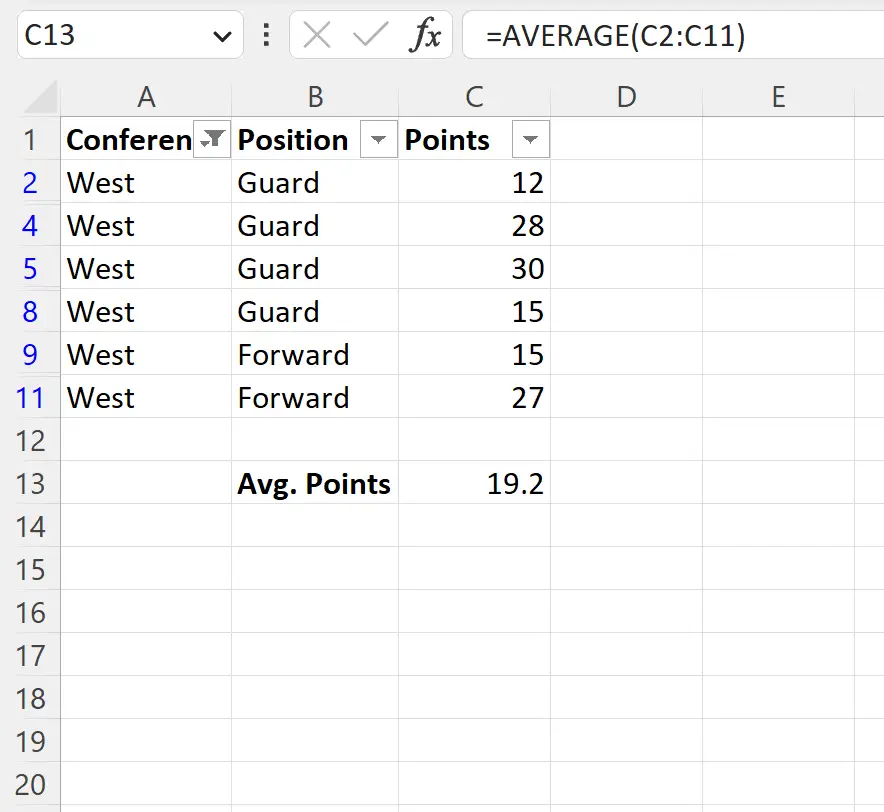
Sebagai gantinya, kita perlu menggunakan rumus berikut:
=SUBTOTAL(1, C2:C11 )
Tangkapan layar berikut menunjukkan cara menggunakan rumus ini dalam praktik:
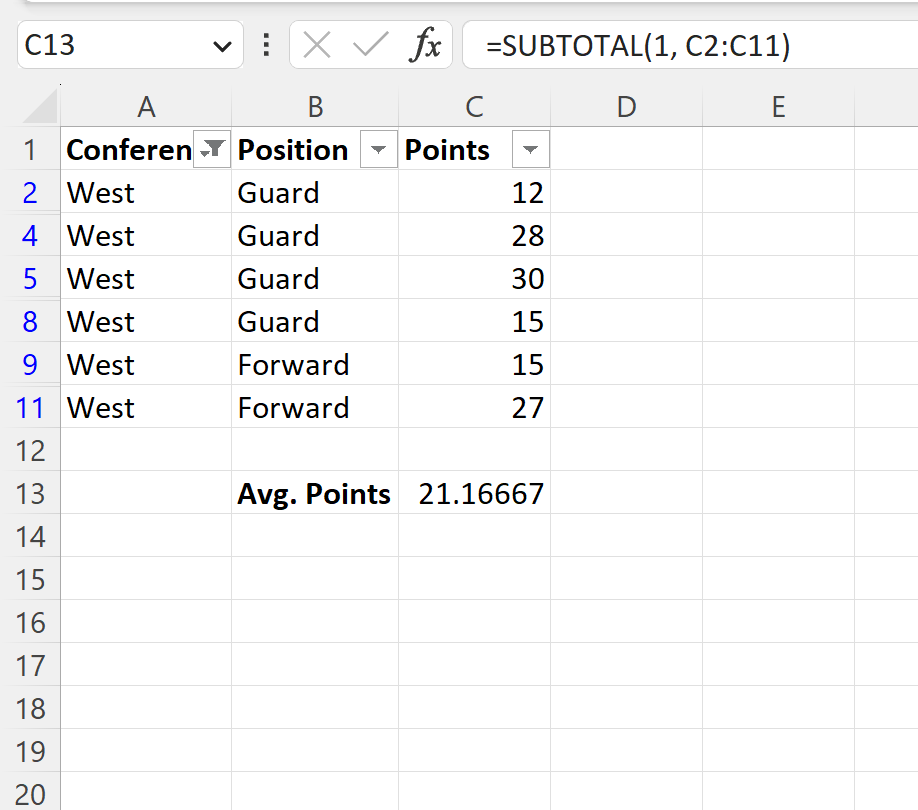
Rumus ini mengembalikan rata-rata yang benar sebesar 21.16667 .
Kami dapat mengonfirmasi kebenarannya dengan merata-ratakan nilai titik secara manual hanya untuk garis yang terlihat.
Poin rata-rata untuk garis tampak: (12 + 28 + 30 + 15 + 15 + 27) / 6 = 21.16667 .
Catatan #1 : Anda juga dapat menggunakan =SUBTOTAL(101, C2:C11) untuk menghitung rata-rata dan juga mengecualikan baris yang disembunyikan secara manual.
Catatan #2 : Anda dapat menemukan dokumentasi lengkap fungsi SUBTOTAL di Excel di sini .
Sumber daya tambahan
Tutorial berikut menjelaskan cara melakukan operasi umum lainnya di Excel:
Cara menghapus baris yang difilter di Excel
Cara menghitung baris yang difilter di Excel
Cara menjumlahkan baris yang difilter di Excel